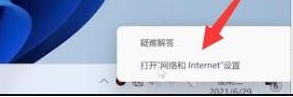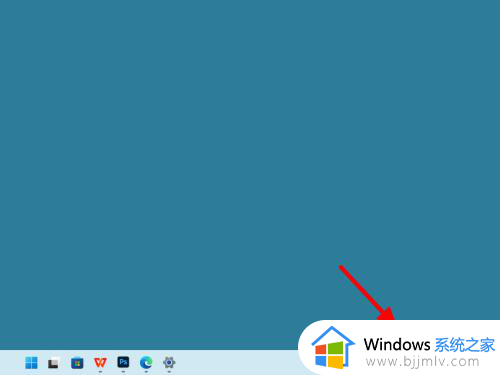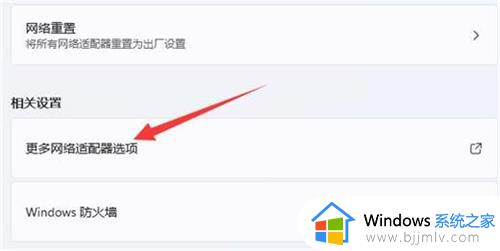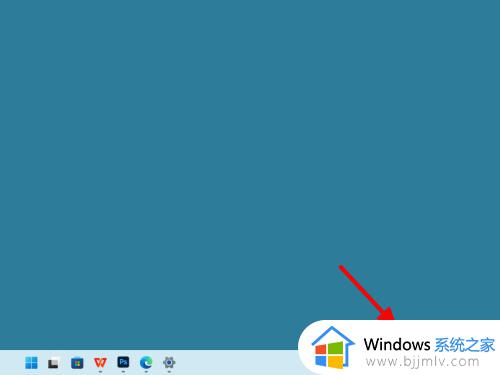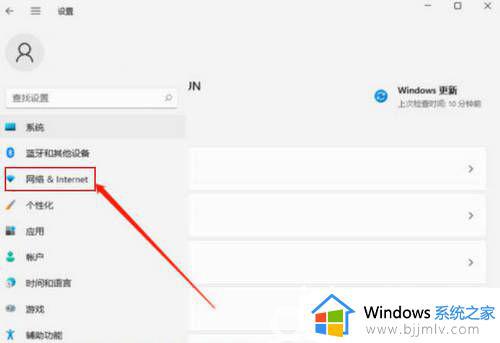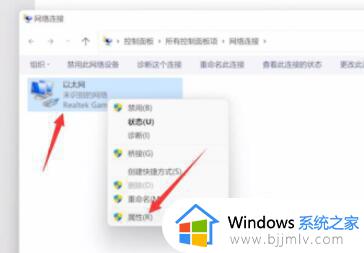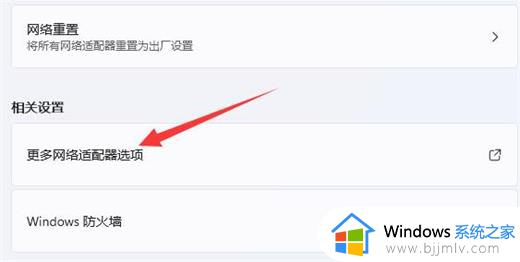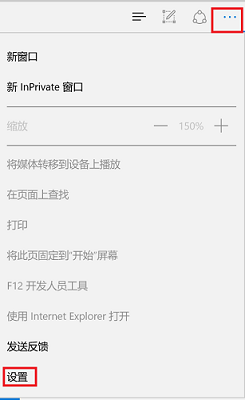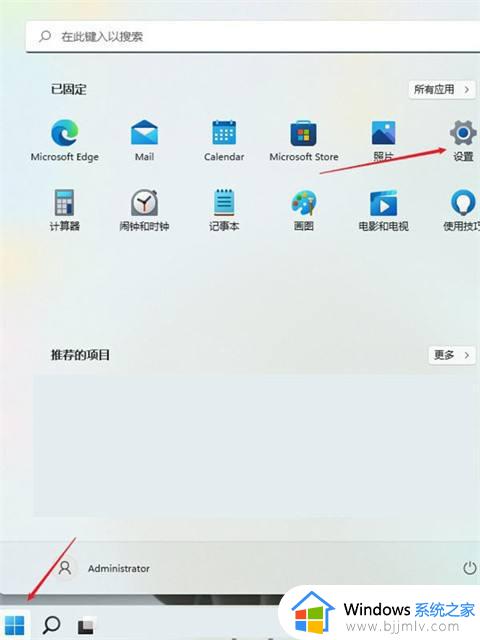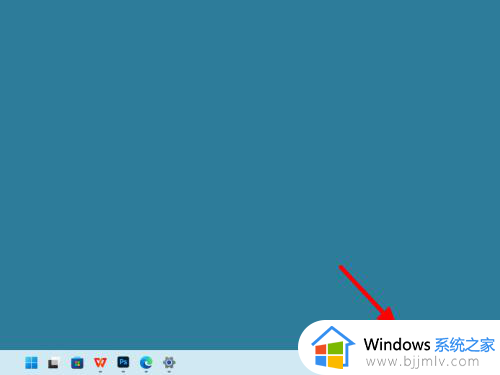windows11上不了网怎么回事 win11不能上网如何解决
更新时间:2024-03-28 15:24:53作者:qiaoyun
有很多人在升级到windows11系统之后,发现了这样一个问题,就是电脑要上网的时候,却遇到了上不了网的情况,很多人遇到这样的问题都不知道该怎么办,如果你有遇到一样情况的话,可以跟随着小编的步伐一起来看看win11不能上网的详细解决方法吧。
方法如下:
1、按下键盘上的“win+i”组合键打开设置,找到其中的“网络和internet”。
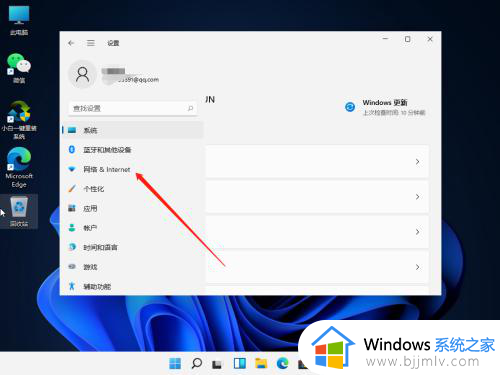
2、进入之后在左边栏选择“代理”,然后将右边的“使用安装程序脚本”关闭。
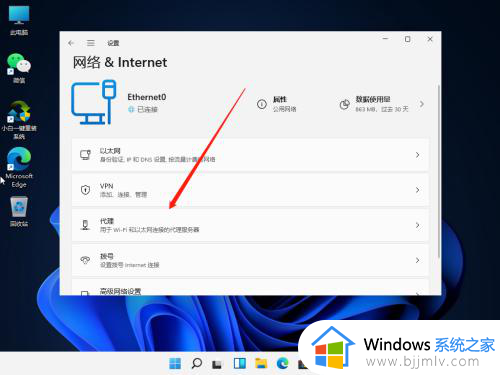
3、回到系统设置首页,然后在搜索框中输入“网络疑难解答”。
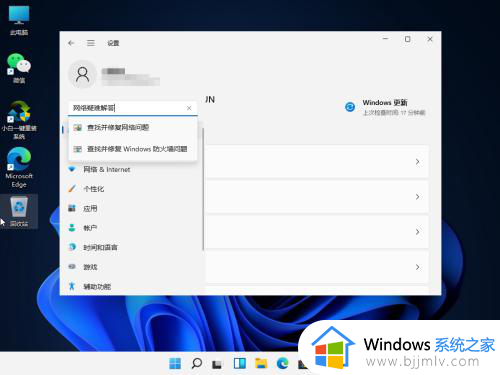
4、检查完成后点击网络连接进行自动修复即可。
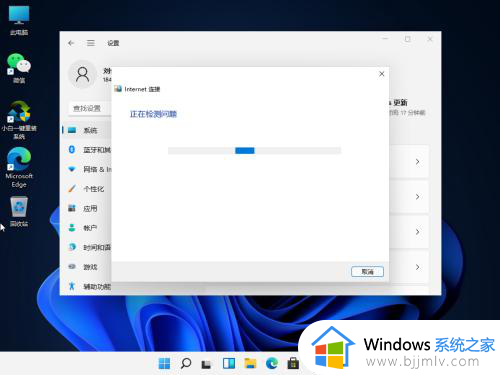
以上给大家介绍的就是windows11上不了网的详细解决方法,有遇到一样情况的用户们可以参考上述方法步骤来进行操作,相信可以帮助到大家。